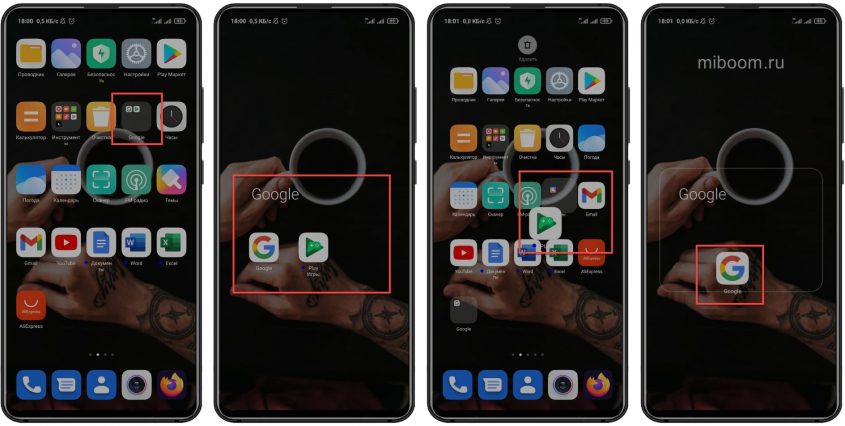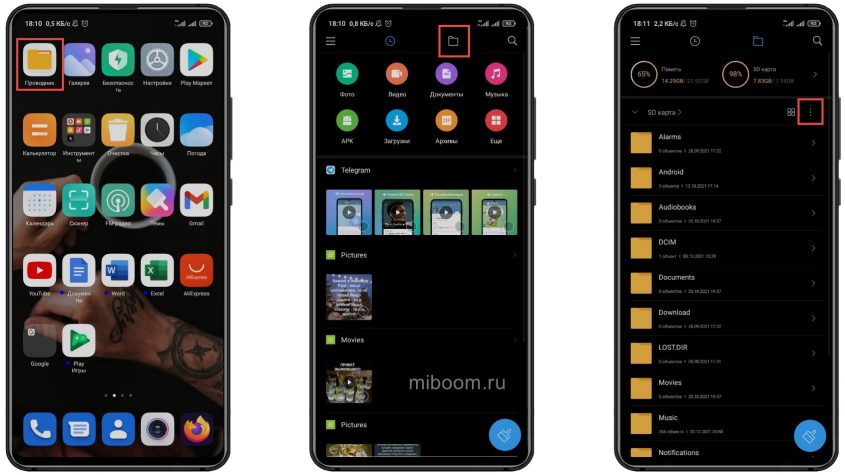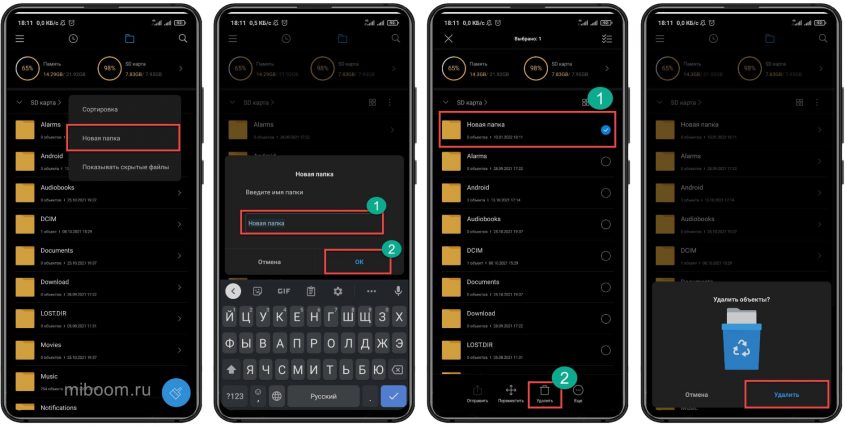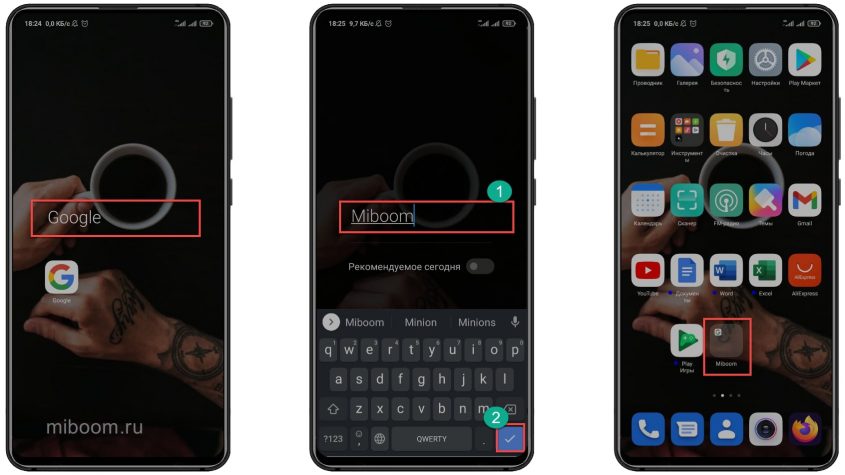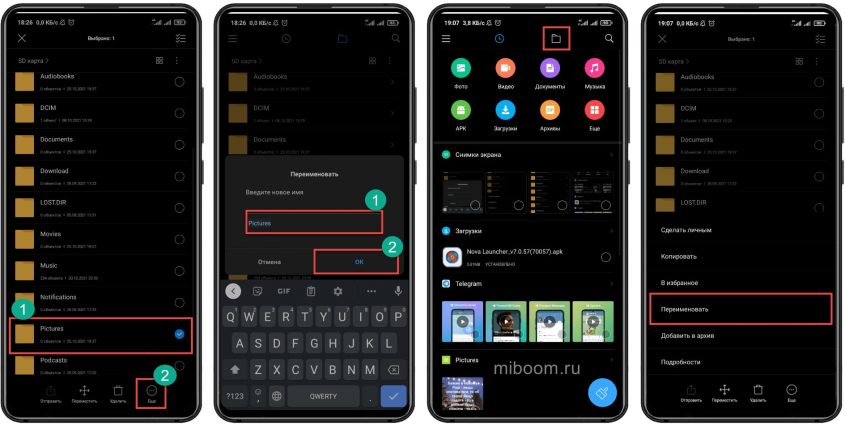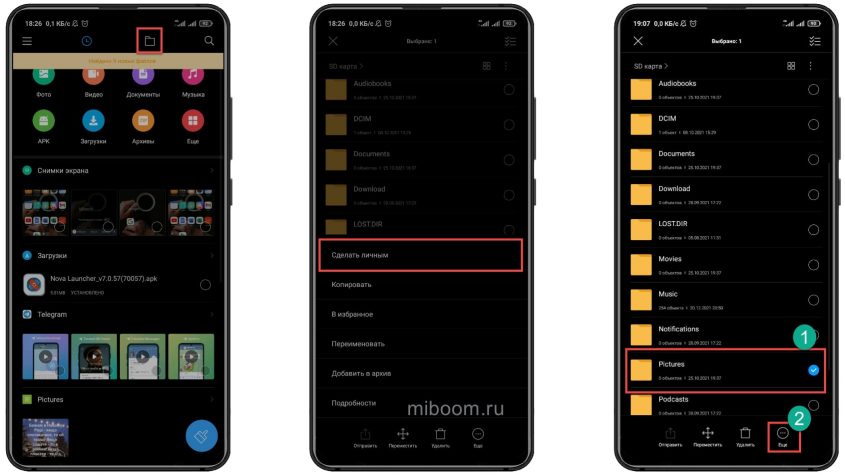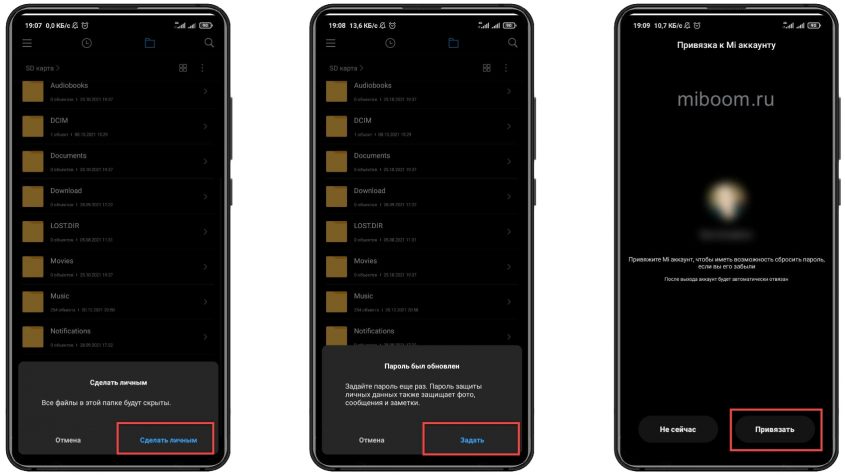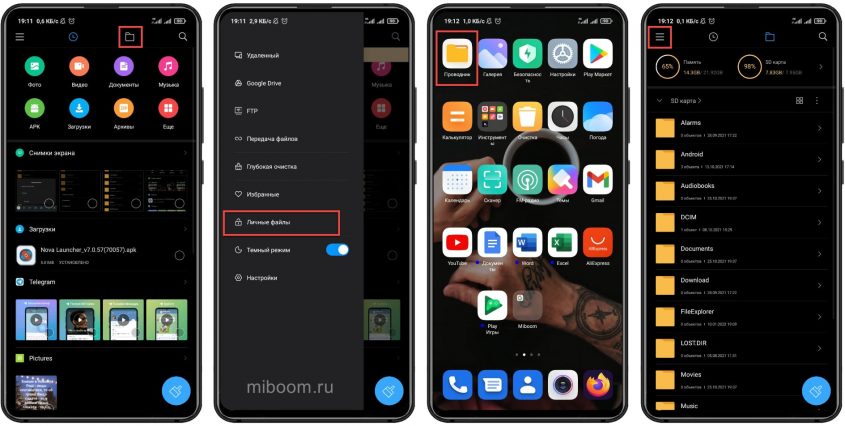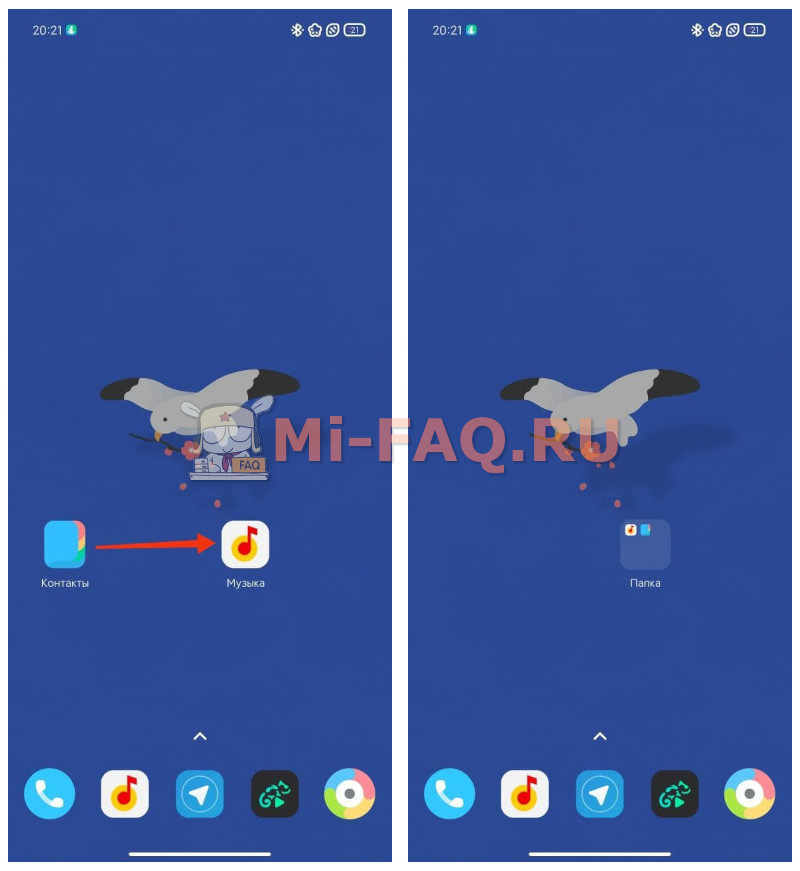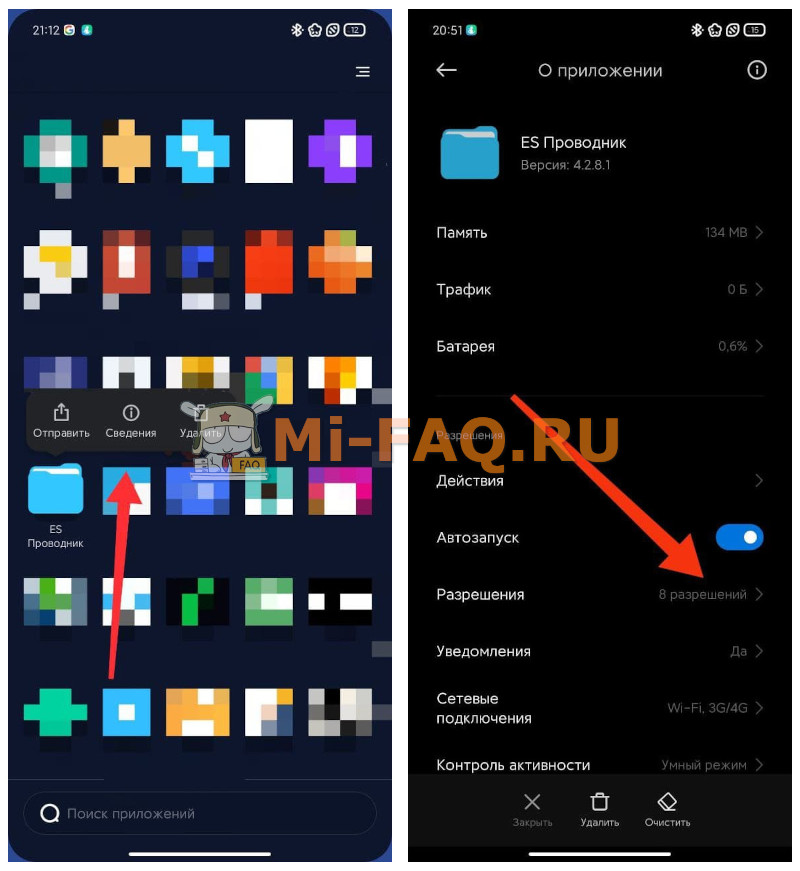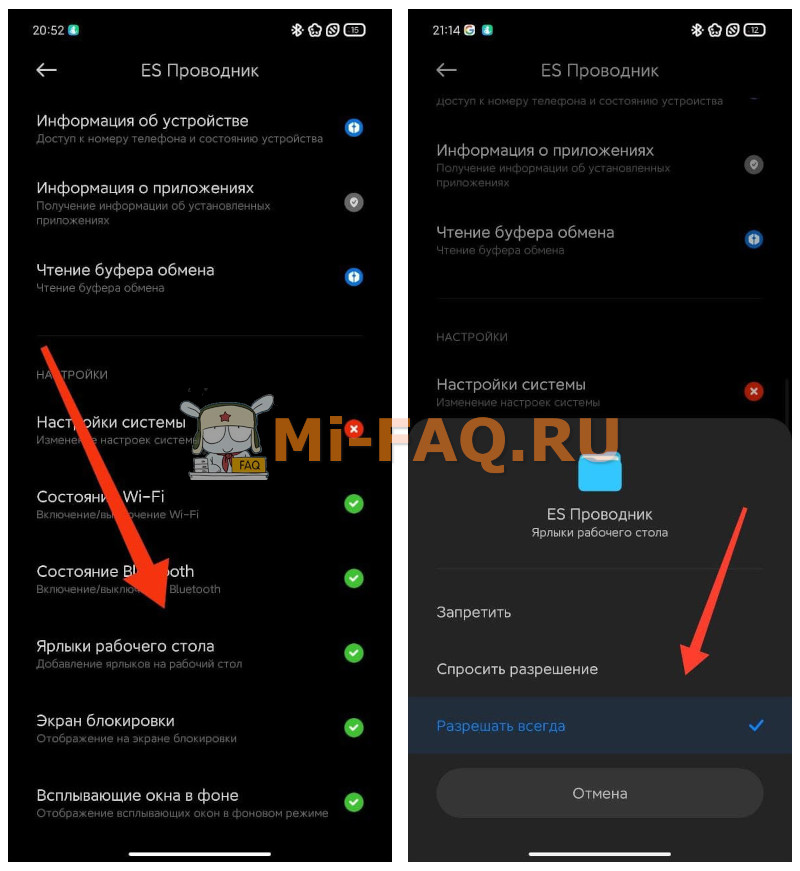Большинство из нас пользуются компьютером с операционной системой Windows, она приучила нас, что все удалённые файлы попадают в корзину. И уже потом мы очищаем корзину, удаляя их с компьютера навсегда.
Кажется, что на телефонах Xiaomi (Redmi) под управлением Android удаление файлов должно быть аналогичным, но это не так.
Мобильная операционная система Android устроена таким образом, что удалённые пользователем данные: фото, видео, документы, файлы – минуя корзину сразу же удаляются из памяти навсегда.
Это не удобно, поэтому разработчики из Xiaomi решили частично компенсировать этот недостаток и встроили в системное приложение «Галерея» корзину, которая работает аналогично тому, как это происходит на компьютере.
Все фото и видео, которые вы удаляете из галереи автоматически помещаются в корзину, где находятся 30 дней. И только в том случае, если вы не восстановите данные за 30 дней они автоматически исчезают из памяти навсегда.
Тоже самое касается Mi облака – встроенного в смартфоны Xiaomi сервиса, который дублирует все данные на серверах компании для их безопасности и доступности. Там тоже есть корзина, которая действует для всех типов данных, которые синхронизируются с облачным сервисом.
Содержание:
- Корзина в галерее
- Корзина в Mi облаке
Корзина в галерее на Xiaomi
В первую очередь я вам покажу, как найти её в галерее, предполагая, что чаще всего владельцы телефонов удаляют именно фото и видео, т.к. они занимают больше всего памяти.
Предупреждаю: в зависимости от версии приложения может быть изменено расположение корзины, если вы не видите её там, как вижу её я на скриншотах, попробуйте найти её в настройках программы.
Откройте «Галерею», перейдите в режим «Альбомы».
Пролистайте список вниз, вы увидите папку «Корзина», войдя в неё вы увидите недавно удалённые фото и видео, которые возможно восстановить.
Также вы видите папку «Очистка», войдя в которую система проанализирует все фотографии в памяти, найдёт дубликаты или серии снимков, предложит вам выбрать лучший вариант, а другие копии удалить, чтобы не хранить лишние данные в памяти.
Вернуться к содержанию
Корзина в Mi облаке
Ещё одну можно найти в сервисе Mi облака, хоть она более функциональна, но у неё есть ограничения – в неё попадают только данные синхронизированные с облаком, а потом вами удалены.
Если у вас не настроена синхронизация, то в корзине вы ничего не найдёте.
Для того, чтобы посмотреть её содержание, в общих настройках телефона найдите меню «Mi аккаунт».
Вы должны быть авторизованы под вашим Mi аккаунтом, после чего нажмите на строку «Xiaomi Cloud».
Теперь мы видим состояние памяти в облаке, и в том числе меню «Корзина», войдите в неё.
Тут нам покажут четыре типа папок: «Контакты», «Сообщения», «Галерея (фото и видео)», «Заметки».
Входите в ту папку, тип данных которых подходит под необходимость восстановления, ищите нужные файлы и восстанавливайте их.
Вернуться к содержанию
Об авторе: MiMaster
Привет, меня зовут Тимур. Я с детства увлекался компьютерами и IT-Индустрией, мне это нравится, это моя страсть. Последние несколько лет глубоко увлёкся компанией Xiaomi: идеологией, техникой и уникальным подходом к взрывному росту бизнеса. Владею многими гаджетами Xiaomi и делюсь опытом их использования, но главное — решением проблем и казусов, возникающих при неожиданных обстоятельствах, на страницах сайта mi-check.ru
Папки в MIUI можно создавать как на рабочем столе, так и в проводнике (в памяти телефона или флешке microSD). При этом их можно сделать невидимыми (скрытыми), переименовывать и удалять. Они могут хранить в себе любые файлы пользователя, даже ярлыки приложений, если речь идёт о рабочем столе.
Секретные папки на телефоне Xiaomi (они же личные) — это каталоги, доступ к которым имеет только пользователь, знающий пароль от них. Они предназначены для хранения конфиденциальных данных и не отображаются в проводнике или на рабочем столе MIUI.
Алгоритмы создания каталогов и управления ими одинаковы для всех устройств Xiaomi, включая продукцию суббрендов POCO и Redmi, а также смартфонов с чистым Андроид (смартфоны A-серии). Поэтому данный материал будет полезен владельцам любых телефонов на MIUI и Android.
Содержание
- Создание и удаление папок на рабочем столе
- Создание и удаление папки в проводнике
- Переименование каталогов
- Как сделать папку секретной
- Поиск скрытых папок
- Коротко о главном
Создание и удаление папок на рабочем столе
Создать папку на телефоне Xiaomi можно прямо с рабочего стола. У главного экрана не существует отдельного меню, но сделать это проще простого.
Как создать папку на рабочем столе Сяоми:
- Совместить два любых ярлыка друг с другом путём перетаскивания одного на другой.
- Каталог создастся системой автоматически.
Ограничений в плане количества ярлыков в каталоге нет.
Для удаления любой папки нужно перенести все ярлыки из неё на рабочий стол путём такого же перетаскивания.
Если пользователю не нужны программы из каталога, можно их просто удалить. Для этого откройте каталог, коснитесь ярлыка и удерживайте палец пару секунд, выберите кнопку «Удалить» и подтвердите действие.
Если установлен сторонний лаунчер, например, POCO Launcher, то способ работы с папками рабочего стола может незначительно отличаться от стандартного. Но в проводнике всё останется так же.
Создание и удаление папки в проводнике
Стандартный менеджер файлов MIUI – это достаточно универсальное и функциональное приложение. Он позволяет быстро создать каталог и всесторонне управлять им. Сделать это можно как во внутренней памяти или флешке. Для обоих случаев алгоритм действий будет одинаковым.
Как создать папку в проводнике Xiaomi:
- Откройте проводник MIUI и переключитесь на вид по папкам (пиктограмма в верхней части экрана).
- Нажмите кнопку с тремя точками над списком с каталогами.
- Выберите пункт «Новая папка».
- Дайте название каталогу и нажмите ОК.
- Для удаления каталога нажмите на него долгим тапом для того, чтобы выбрать.
- В появившейся нижней панели выберите «Удалить».
- Подтвердите действие кнопкой ОК.
Именно так работают с каталогами в стандартном проводнике MIUI. Однако перед удалением нужно быть уверенным, что файлы в них точно больше не понадобятся, либо скопированы в другое место.
Системные папки являются защищёнными, удалить их нельзя. Только каталоги, которые не влияют на целостность и работу MIUI можно стереть безвозвратно.
Переименование каталогов
Переименование нужно в случае, если пользователя по каким-то причинам не устраивает стандартное название. Эту операцию можно производить на рабочем столе или в проводнике. Алгоритм для этих действий существенно различается.
Как переименовать папку на Xiaomi (на рабочем столе):
- Найдите на рабочем столе нужную папку и тапните по ней.
- Затем нажмите на название каталога.
- Введите новое имя и нажмите кнопку с галочкой.
- Вернитесь на рабочий стол.
Как переименовать папку на Xiaomi (в проводнике):
- Откройте проводник MIUI и переключитесь в вид по папкам.
- Найдите нужный каталог и нажмите на него долгим тапом.
- В появившейся нижней панели нажмите кнопку «Ещё» (кружок с тремя точками).
- В меню выберите «Переименовать».
- Введите новое имя и нажмите ОК.
Таким образом, можно переименовать только каталоги, которые не имеют отношения к операционной системе. Каталоги, необходимые для работы MIUI защищены, поэтому пункт об их переименовании в меню недоступен. Это сделано защиты системных файлов от случайных действий.
Как сделать папку секретной
Скрывать каталоги нужно в том случае, если нужно защитить конфиденциальные данные от любопытных глаз других пользователей. Сделать это можно только в проводнике. На рабочем столе каталоги не скрываются.
Алгоритм по скрытию папок в файловом менеджере MIUI достаточно прост, с ним справится даже новичок.
Как создать секретную папку на Xiaomi:
- Откройте проводник MIUI и перейдите в режим отображения папок.
- Найдите нужный каталог и нажмите на него долгим тапом.
- В появившейся нижней панели тапните «Ещё».
- Нажмите на пункт «Сделать личным».
- Подтвердите действие во всплывающем окошке.
- Введите пароль от аккаунта Mi для подтверждения действия.
- Задайте пароль ещё раз уже для скрытых каталогов (можно графический ключ).
- Привяжите папку к Mi аккаунту при помощи кнопки «Привязать».
После этого выбранный каталог будет зашифрован и просто так его в проводнике увидеть не получится.
Поиск скрытых папок
На Android всё несколько сложнее со скрытыми каталогами, чем на ПК с Windows. Для отображения спрятанной информации придётся каждый раз выполнять однообразные рутинные действия, которые дадут доступ к личному контенту.
Как найти скрытую папку на Xiaomi:
- Перейдите в проводник MIUI и переключитесь в вид по папкам.
- Нажмите кнопку с тремя полосками в левом верхнем углу экрана.
- Тапните по пункту «Личные файлы».
- После этого введите графический ключ или пароль, который был задан ранее.
Без пароля доступ к информации не получить. Если пароль утерян, его можно восстановить: не зря же на этапе создания личной папки мы привязали её к Mi-аккаунту.
Коротко о главном
В заключение хочу отметить:
- Папки MIUI могут создаваться как на рабочем столе, так и в проводнике (используя накопитель телефона Сяоми, Редми, ПОКО или карту памяти).
- Каталоги можно создавать, удалять, переименовать или делать личными (с доступом по паролю).
- MIUI позволяет создать скрытый каталог только при помощи менеджера файлов (он же Проводник).
- Можно использовать альтернативные функциональные приложения, о которых я уже рассказывал в статье про скрытие приложений.
The screen of my phone is dead, and I would like to find the notes I have on my phone.
I use a SD card. I found a folder on the SD card named com.miui.notes with a folder named files inside of it.
But this folder is empty although I had a few notes created on my phone.
How do I find them?
Andrew T.♦
14.4k9 gold badges71 silver badges112 bronze badges
asked May 12, 2022 at 16:11
6
Notes are stored in SQLite database /data/user/0/com.miui.notes/databases/note.db and therefore the file is not accessible to user without root.
You can find your notes in Mi Cloud if MIUI account is allowed to sync.
Andrew T.♦
14.4k9 gold badges71 silver badges112 bronze badges
answered May 13, 2022 at 6:04
alecxsalecxs
3,7003 gold badges15 silver badges30 bronze badges
You must log in to answer this question.
Not the answer you’re looking for? Browse other questions tagged
.
Not the answer you’re looking for? Browse other questions tagged
.
Распределение используемого пространства на домашнем экране смартфона – важная задача. Современные лаунчеры представляют широкие возможности для кастомизации, но большая их часть не особо интуитивны. К ним, отчасти, относится и рабочий стол MIUI. Пользователи этой оболочки не редко задаются разного рода вопросами, относительно кастомизации. К примеру, как включить меню приложений, или как создать папку на рабочем столе Xiaomi.
Особенности главного экрана MIUI
Из базового функционала рабочего стола на Xiaomi доступна ручная сортировка, ручное создание каталога, наполнение папки приложениями и смена обоев. Разработчики не предоставили пользователям возможность создания полностью пустого каталога, при помощи отдельного инструмента. Каталог на домашнем экране создается путем перетаскивания одной иконки на другую.
С получившейся папкой уже можно работать, но не всё так просто, как хотелось бы, к примеру, долгий тап по вновь созданному каталогу даёт только удалить его и тут можно задаться вопросом переименования папок на рабочем столе. Для этого нужно войти в неё простым нажатием. Внутри директории необходимо нажать на её имя и появится клавиатура.
После ввода имени просто возвращаемся назад кнопкой или жестом и изменения сохранятся автоматически
Как добавить файл на рабочий стол Xiaomi
Помимо создания и редактирования папок, а также добавления ярлыков приложений, в базовый лаунчер можно добавлять файлы на рабочий стол. На Xiaomi это делается немного сложнее, чем в других системах.
Чтобы вынести иконку файла нам потребуется установить любой файловый менеджер (я использую ES Проводник), кроме системного, он не подойдет, так как не имеет достаточного набора разрешений. После установки необходимо перейти к свойствам установленного приложения.
Там потребуется перейти в настройки разрешения приложения и включить возможность создания ярлыков рабочего стола.
После этого необходимо перейти непосредственно в сам файловый менеджер. Выбрать, долгим удержанием файл и открыть контекстно меню. Как правило, это троеточие в одном из углов окна программы. Там появится функция, связанная с добавлением ярлыка выбранного файла на домашний экран. После её нажатия иконку файла можно будет найти на главном экране.
Создание каталога в Проводнике
Весьма неочевидным образом реализовали такую простую функцию как создание папки в проводнике MIUI. Функция скрыта в системном меню приложения. Для того, чтобы до неё добраться, необходимо:
- Открыть приложение и перейти на вкладку, в которой отображается всё содержимое хранилища телефона.
- В правом-верхнем углу будет находиться троеточие меню.
- Нажатие на него откроет контекстное меню, содержащее в себе пункт «Создать».
- Далее будет необходимо просто ввести имя будущего каталога и сохранить его. Пустая папка сразу же появится в памяти устройства.
Скрытие данных в файловом менеджере MIUI
Помимо создания, удаления и переименования разделов разработчики позволили и скрывать их от посторонних глаз защищать паролем. Весьма удобно что именно эта функция была реализована «из коробки» и для её использования не нужно устанавливать и настраивать сторонний софт.
- Чтобы использоваться скрытием нужно перевести проводник в режим выделения, для этого необходимо нажать и удерживать на нужном объекте и спустя секунду, слева от него появится сигнализация о том, что директория была выбрана.
- Следующим шагом будет переход в контекстное меню, по средствам клика на «Ещё». Внутри будет находиться пункт «Скрыть». Перед тем, как поставить пароль на папку Xiaomi, система попросит ввести пароль от аккаунта, дабы убедиться, что устройством не завладел злоумышленник.
- В след за подтверждением нужно будет установить графический ключ.
- После установки защиты папка пропадет из списка всех файлов, а отобразиться она если потянуть вниз на экране файлового менеджера.
Данные действие откроют приватное хранилище, содержащее в себе скрытые данные. А доступ к приватной области осуществляется при помощи ввода графического ключа.
Полезное видео
Подводя итог, следует отметить, что взаимодействие с каталогами и файлами в системе Xiaomi выполнено не на самом интуитивном уровне, но вот степени защиты личных данных пользователя стоит отдать должное.